4 Teknik analisis data dalam Microsoft Excel
Bekerja Dan Belajar Teknologi / / December 19, 2019
Jika Anda berada di tempat kerja atau sekolah harus menyelam ke laut dan mencari angka di dalamnya konfirmasi hipotesis mereka, Anda pasti akan berguna teknik ini bekerja di Microsoft Excel. Bagaimana menerapkan - acara menggunakan gifok.

Julia Perminov
Pelatih Softline Training Center sejak tahun 2008.
1. tabel ringkasan
alat dasar untuk bekerja dengan sejumlah besar data tidak terstruktur dari yang untuk menarik kesimpulan dengan cepat, dan tidak repot-repot dengan penyaringan dan pemilahan dengan tangan. tabel Pivot dapat dibuat hanya dengan beberapa tindakan, dan dengan cepat mengatur, tergantung pada bagaimana Anda ingin menampilkan hasil.
Sebuah tambahan yang berguna. Anda juga dapat membuat grafik poros atas dasar tabel ringkasan, yang diperbarui karena mereka berubah. Hal ini berguna jika Anda, misalnya, Anda perlu membuat laporan berkala pada parameter yang sama.
Cara kerja
data mentah bisa apa saja: data penjualan, pengiriman, pengiriman, dan sebagainya.
- Buka file dengan meja yang datanya adalah untuk dianalisis.
- Data Sorot berkisar untuk analisis.
- Klik pada tab "Insert» → «Tabel» → «Tabel Ringkasan" (untuk 'analisis' di MacOS 'Data' tab dalam kelompok).
- Anda akan melihat kotak dialog "Buat PivotTable."
- Sesuaikan tampilan data, bahwa Anda memiliki di meja.

Sebelum kami adalah tabel dengan data yang tidak terstruktur. Kita bisa mengatur mereka dan mengkonfigurasi tampilan dari data yang kita miliki di meja. "Jumlah pesanan" kapal "nilai-nilai" dan "penjual", "tanggal penjualan" - di "Strings". Menurut vendor yang berbeda selama bertahun-tahun yang berbeda, maka kita menghitung jumlah tersebut. Jika perlu, Anda dapat memperluas setiap tahun, kuartal atau bulan - untuk mendapatkan informasi yang lebih rinci untuk jangka waktu tertentu.
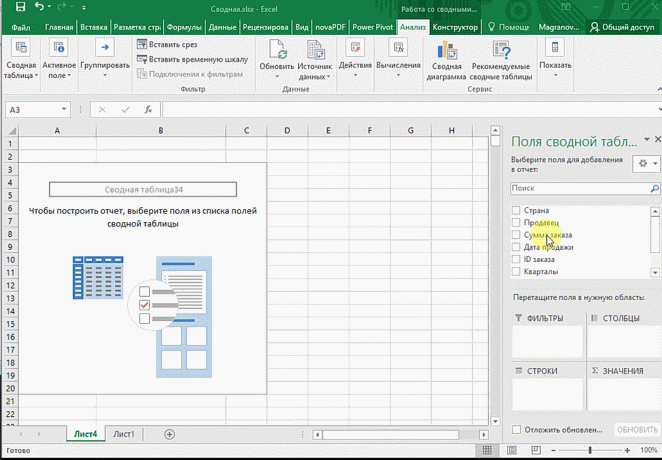
Menyetel opsi akan tergantung pada jumlah kolom. Sebagai contoh, kita memiliki lima kolom. Mereka hanya perlu untuk benar mencari dan memilih apa yang kita ingin menunjukkan. Sebagai contoh, jumlah.
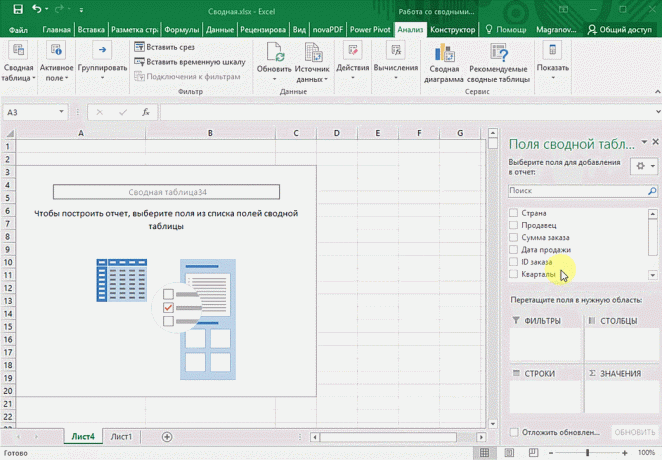
Hal ini dimungkinkan untuk detail, misalnya, dengan negara. Transfer "Negara".
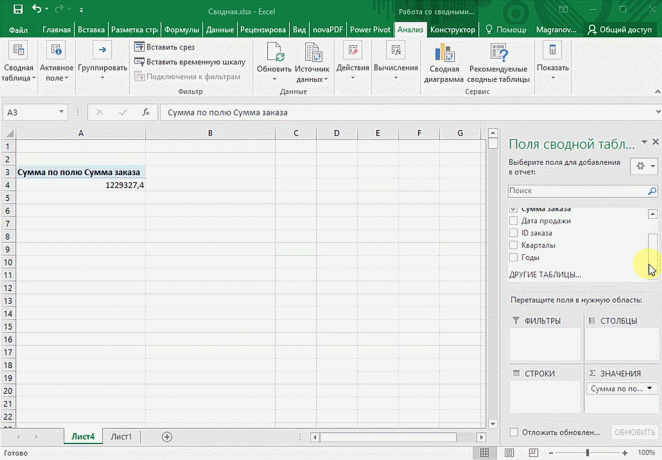
Anda dapat melihat hasil dari penjual. Mengubah "Negara" untuk "penjual". Menurut vendor, hasil tersebut akan.

2. 3D-kartu
Metode visualisasi data geo-referenced memungkinkan untuk menganalisis data untuk menemukan pola yang memiliki asal-usul daerah.
Sebuah tambahan yang berguna. Koordinat mana tidak perlu mendaftar - hanya menentukan nama tempat yang benar dalam tabel.
Cara kerja
- Membuka file spreadsheet, yang Anda ingin memvisualisasikan data. Sebagai contoh, informasi tentang berbagai kota dan negara.
- Menyiapkan data untuk tampilan di peta, "Home» → «Format sebagai Table".
- Data Sorot berkisar untuk analisis.
- Dalam "Insert" adalah tombol 3D-peta.

Titik pada peta - itu kota kami. Tapi hanya untuk kota, kita tidak sangat menarik - sangat menarik untuk melihat informasi terkait dengan kota-kota ini. Sebagai contoh, jumlah yang dapat ditampilkan melalui ketinggian kolom. Ketika Anda membawa lebih dari satu kolom menunjukkan jumlah.


Juga informatif cukup pie chart data. Ukuran lingkaran diberikan oleh penjumlahan.

3. prakiraan sheet
Seringkali dalam proses bisnis mengamati pola musiman yang perlu diperhitungkan saat perencanaan. sheet perkiraan - alat yang paling akurat untuk memprediksi ke Excel, dari semua fitur yang telah sebelum dan sekarang. Hal ini dapat digunakan untuk perencanaan komersial, keuangan, pemasaran dan layanan lainnya.
Sebuah tambahan yang berguna. Untuk menghitung data perkiraan akan dibutuhkan untuk waktu yang lebih lama. akurasi prediksi tergantung pada jumlah periode - lebih baik tidak kurang dari satu tahun. Anda perlu interval yang sama antara titik data (misalnya, satu bulan atau jumlah yang sama dari hari).
Cara kerja
- Buka tabel dengan data untuk periode dan parameter yang sesuai, misalnya, dengan tahun ini.
- Sorot dua seri data.
- Pada tab "Data" dalam kelompok, klik "Prakiraan Daftar".
- Dalam "Membuat lembar ramalan" pilih chart atau bar chart untuk representasi visual dari perkiraan.
- Pilih tanggal akhir ramalan.
Dalam contoh di bawah ini kita memiliki data untuk 2011, 2012 dan 2013. Hal ini penting tidak menentukan jumlah, yaitu periode waktu (yaitu, tidak 5 Maret 2013, dan Maret 2013-pergi).
Untuk perkiraan untuk 2014, Anda akan membutuhkan dua set data: tanggal dan nilai-nilai yang sesuai indikator. Pilih kedua seri data.
Pada tab "Data" dalam kelompok "perkiraan," klik "Lembar perkiraan". Pada jendela "Buat lembar ramalan" pilih format presentasi dari perkiraan - grafik atau histogram. Dalam "Akhir prognosis," pilih tanggal akhir, dan kemudian tekan tombol "Create". Garis oranye - ini adalah ramalan.
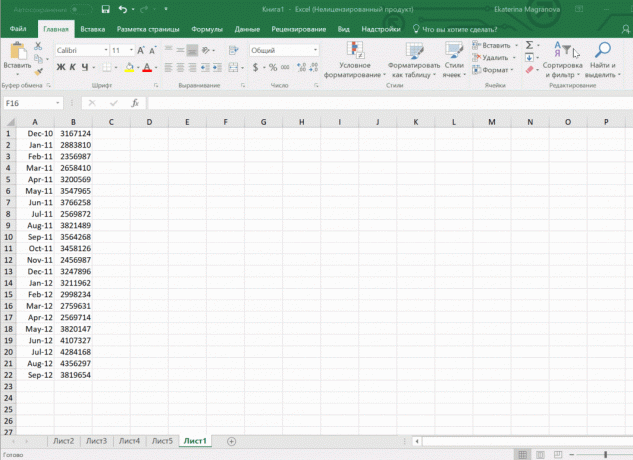
4. analisis cepat
Fitur ini mungkin langkah pertama dalam apa yang bisa disebut intelijen bisnis. Itu bagus bahwa fungsi ini adalah yang paling ramah kepada pengguna dengan cara: hasil yang diinginkan dicapai hanya dalam beberapa klik. kebutuhan tidak dipertimbangkan, tidak perlu untuk menuliskan rumus apapun. Cukup pilih rentang yang diinginkan dan memilih mengakibatkan Anda ingin mendapatkan.
Sebuah tambahan yang berguna. Seketika, Anda dapat membuat berbagai jenis grafik dan sparklines (mikrograf langsung dalam sel).
Cara kerja
- Buka tabel dengan data untuk analisis.
- Sorot kisaran assay yang diinginkan.
- Bila Anda memilih sebuah band di bagian bawah selalu muncul tombol "analisis Cepat". Dia segera menawarkan untuk membuat data sejumlah tindakan yang mungkin. Sebagai contoh, untuk menemukan hasil. Kita dapat mengetahui jumlah mereka diletakkan di bagian bawah.

Dalam analisis cepat karena ada beberapa pilihan format. Lihat apa nilai lebih dan apa yang kurang mungkin dalam sangat sel histogram.

Anda juga dapat mengisi sel-sel multi-berwarna ikon: hijau - nilai tertinggi, merah - yang terkecil.
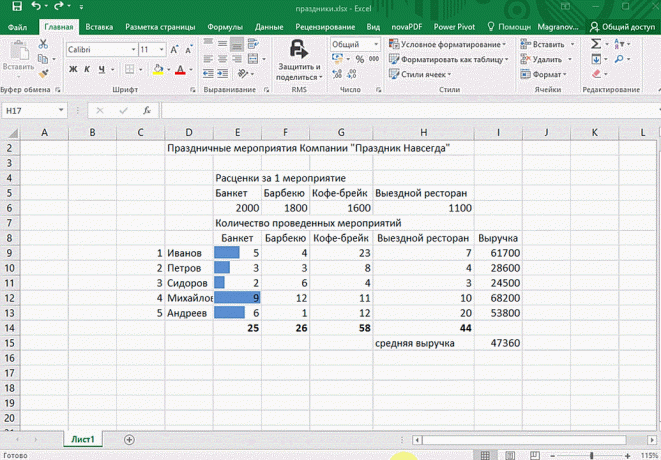
Kami berharap bahwa teknik ini akan membantu untuk mempercepat kerja dengan analisis data dalam Microsoft Excel dan cepat menaklukkan puncak kompleks ini, tetapi berguna seperti dalam hal bekerja dengan nomor aplikasi.
Lihat juga:
- 10 trik cepat dengan Excel →
- 20 rahasia Excel yang akan membantu menyederhanakan →
- 10 template Excel yang akan berguna dalam kehidupan sehari-hari →


